엑셀 조건부 서식 이용하여 1위에 해당하는 부분에 음영 칠하기
엑셀 조건부 서식 이용하여 1위에 해당하는 부분에 음영 칠하기
엑셀에서 조건부 서식을 활용하여 번갈아 가면서 음영을 구하는 방법(링크)과 특정 조건을 만족하는 경우 표시하는 방법(링크)에 대해서 알아본 바 있다.
이외에도, 조건부 서식을 활용하여 1위 또는 원하는 등수에 해당하는 부분을 음영으로 칠할 수 있다.
조건부 서식 창을 여는 구체적인 방법은 이전 글들의 링크를 참고하면 된다.
간략하게는, 조건부 서식을 적용하고자 하는 셀 범위를 선택한 뒤, 홈>조건부 서식>새 규칙>수식을 사용하여 서식을 지정할 셀 결정을 클릭하면 된다.
아래와 같은 데이터가 있다고 가정할 때, 합계 실적이 1위인 사람 혹은 1~3위인 사람을 선택하고자 한다.
1위를 표시하는 방법
아래의 조건부서식 창에 =(RANK($E2,$E2:$E8)=1)를 입력하면 된다.
여기서 RANK 함수는 순위를 도출하는 함수로, =RANK(순위를 알고자 하는 셀, 전체 참조셀)을 입력하면 순위를 알고자 하는 셀의 순위를 표시해 준다.
즉, =(RANK($E2,$E$2:$E$8)=1)는 E2열에 있는 셀이 E2부터 E8까지의 셀 중 몇위에 속하는지 확인하고, 순위가 1위인 경우만 참으로 보겠다는 뜻을 의미한다.
이후, 서식에서 음영을 지정하면 아래와 같이 음영이 나타난다.
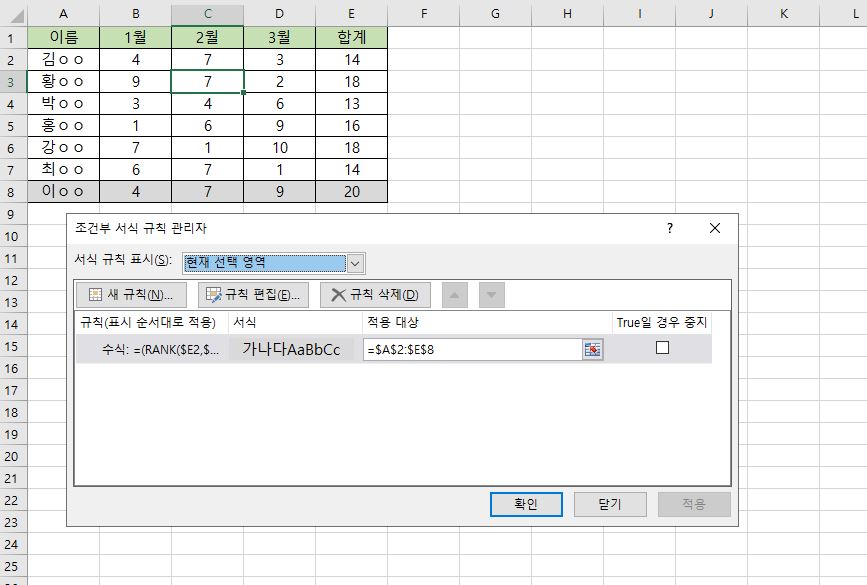
1위~3위를 표시하는 방법
1~3위를 표시하는 방법은 조건부 서식 창에
=OR(RANK($E2,$E$2:$E$8)=1,RANK($E2,$E$2:$E$8)=2,RANK($E2,$E$2:$E$8)=3)를 입력하면 된다.
수식이 조금 복잡해 보이지만, OR함수로 괄호 내부의 요소들 중 하나라도 해당하면 참이 되도록 전체를 묶는다.
그리고 내부에 앞서 살펴본 랭크가 1인경우, 2인경우 또는 3인경우를 입력함으로써, 결과적으로 1위, 2위 또는 3위인 경우 조건부 서식을 입력하도록 할 수 있다.
입력된 결과를 살펴보면 아래와 같다.

이와 같이, 조건부 서식에 함수를 적절히 혼합하여 사용함으로써 표시하고자 하는 데이터를 한눈에 표시할 수 있다.